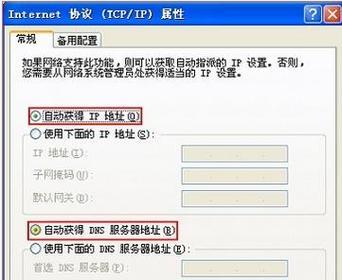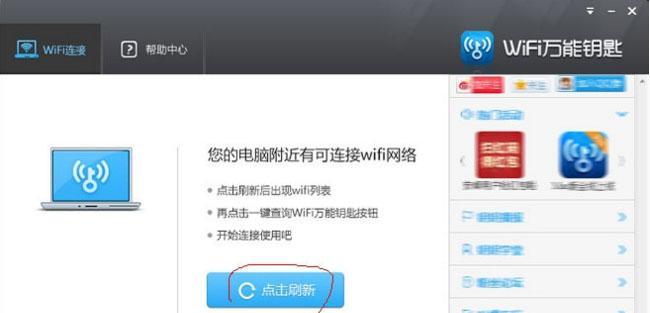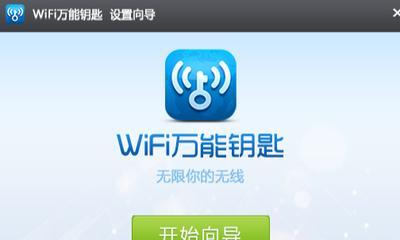在如今的数字化时代,互联网已经成为了我们生活的一部分。为了能够随时随地地上网,我们需要在家中安装一个稳定的WiFi网络。本文将以安装WiFi的教程为主题,为大家详细介绍如何一步步完成WiFi网络的安装,让您轻松上网,畅享快乐。
选择合适的无线路由器
选择合适的无线路由器是安装WiFi网络的第一步。根据自己的需求和家庭的大小选择合适的覆盖范围、传输速度和安全性的路由器。
准备好所需设备
在开始安装之前,确保你已经准备好所需的设备,包括无线路由器、电脑、网线、电源适配器等。
连接无线路由器与电源
将无线路由器的电源适配器插入电源插座,并将其连接到无线路由器上的电源接口。
将网线连接至无线路由器
将一端连接至无线路由器的WAN口,另一端连接至家中的宽带接入设备(如光猫或ADSL调制解调器)。
开启电脑
将电脑开机,并确保网卡处于正常工作状态。
连接WiFi
打开电脑的网络设置,搜索可用的WiFi网络,找到你的无线路由器的名称,点击连接。
输入WiFi密码
根据你的无线路由器上的标签或使用说明,输入正确的WiFi密码,点击连接。
等待连接成功
等待片刻,直到电脑成功连接上WiFi网络并获取到IP地址。
设置WiFi名称和密码
登录无线路由器的管理界面,根据需要,修改WiFi名称和密码,以增强网络安全性。
连接其他设备
在电脑成功连接上WiFi网络后,可以连接其他需要上网的设备,如手机、平板电脑等,输入正确的WiFi密码即可。
测试网络速度
使用电脑或其他设备打开浏览器,访问一个常用网站,测试网络速度是否正常。
调整无线信号强度
根据实际情况,可以调整无线路由器的信号强度,以增强信号覆盖范围或减少干扰。
解决常见问题
如果在安装过程中遇到问题,可以参考使用说明书或寻求专业人士的帮助。
定期维护
定期维护WiFi网络,包括更换密码、固件升级等,以保证网络的稳定性和安全性。
通过本文的教程,我们了解了如何一步步地安装WiFi网络。只要按照这些步骤进行操作,您就能够轻松地享受到稳定的无线上网体验。希望本文对您有所帮助!